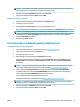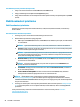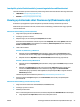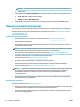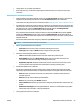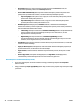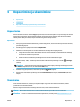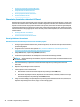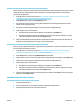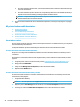Manual
Lehe mõlemale poolele printimine (OS X ja macOS)
1. Valige oma tarkvararakenduse menüüst File (Fail) käsk Print (Prindi).
2. Valige prindidialoogi aknas hüpikmenüüst Layout (Paigutus).
3. Valige, millist köitmisviisi soovite kahepoolsete lehtede puhul kasutada ja seejärel klõpsake nupul Print
(Prindi).
Mobiilseadmetest printimine
Mobiilseadmetest printimine
Dokumente ja fotosid saab printida mobiilseadmetest, sh iOS, Android, Windows Mobile, Chromebook ja
Amazon Kindle.
Oma mobiilseadme rakendustest printimine
1. Veenduge, et printer on ühendatud mobiilseadmega samasse võrku.
2. Mobiilseadmest printimiseks toimige järgmiselt.
● iOS: valige menüü Share (Ühiskasutus) valik Print (Prindi). Häälestus pole vajalik, kuna iOS AirPrint
on eelinstallitud.
MÄRKUS. Operatsioonisüsteemiga iOS 4.2 (või uuem) seadmetesse on AirPrint eelinstallitud.
● Android: laadige veebipoest Google Play alla plugin HP Print Service (seda toetavad peaaegu kõik
Android-seadmeid) ja aktiveerige see seadmes.
MÄRKUS. Operatsioonisüsteemiga Android 4.4 (või uuem) seadmetel on plugina HP Print Service
tugi. Operatsioonisüsteemiga Android 4.3 (või uuem) seadmetest saab printida rakendusega HP
ePrint, mille saab Google Play veebipoest.
● Windows Mobile: puudutage menüü Device (Seade) valikut Print (Prindi). Häälestus pole vajalik,
kuna tarkvara on eelinstallitud.
MÄRKUS. Kui printer puudub loendist, siis peate võib-olla printeri viisardi Add Printer (Lisa
printer) abil ühe korra seadistama.
● Chromebook: laadige poest Chrome Web Store alla rakendus HP Print for Chrome, et lubada nii
Wi-Fi- kui ka USB-printimine.
● Amazon Kindle Fire HD9 ja HDX: kui valite seadmes esimest korda Print (Prindi), laaditakse
mobiilprintimise lubamiseks plugin HP Print Service automaatselt alla.
MÄRKUS. Üksikasjalikku teavet mobiilseadmest printimise lubamiseks leiate veebisaidilt
www.hp.com/go/mobileprinting. Kui see veebisait pole teie riigi/regiooni kohalikus keeles saadaval,
võidakse teid suunata veebisaidi HP Mobile Printing mõne muu riigi/regiooni jaoks mõeldud väljaandele,
mis pole teie emakeeles.
3. Veenduge, et laaditud paber vastab printeri paberisätetele (lisateavet leiate jaotisest Laadige kandjad
lk 11). Kui laaditud paberi suurus on täpselt määratud, teab mobiilseade, millise suurusega paberile
prinditakse.
Saate printida fotosid ja dokumente rakendusest HP Smart. Lisateavet leiate jaotisest Printimine
rakendusega HP Smart lk 21.
26 Peatükk 3 Printimine ETWW